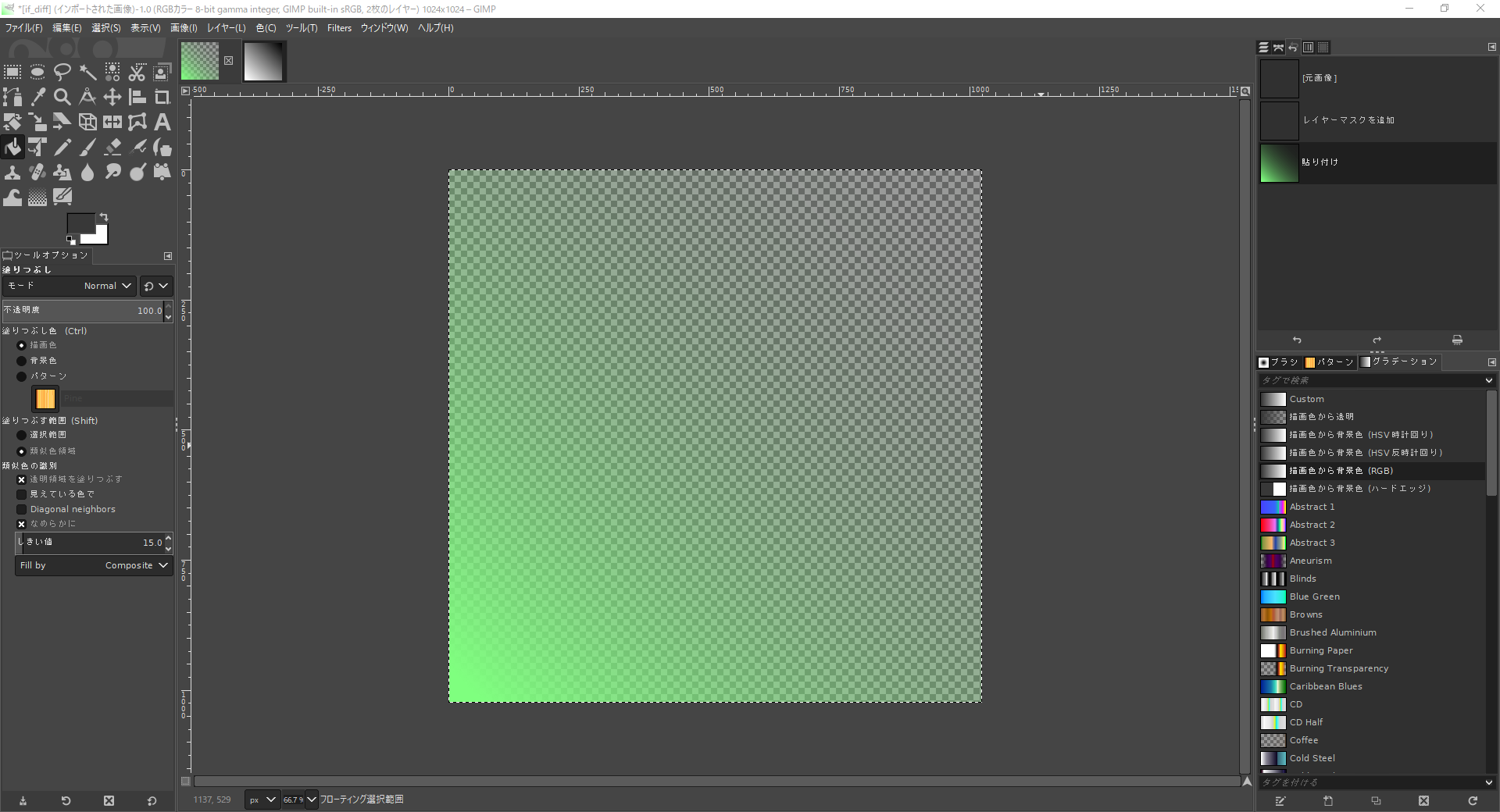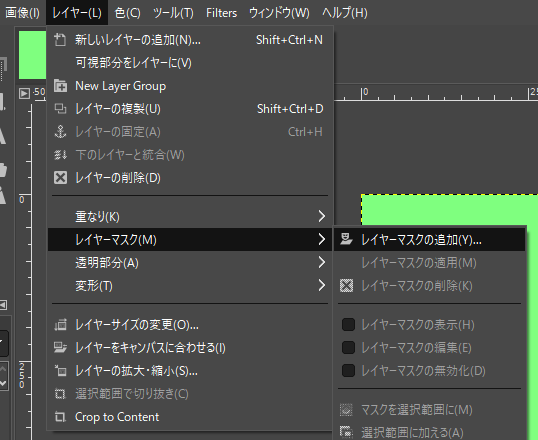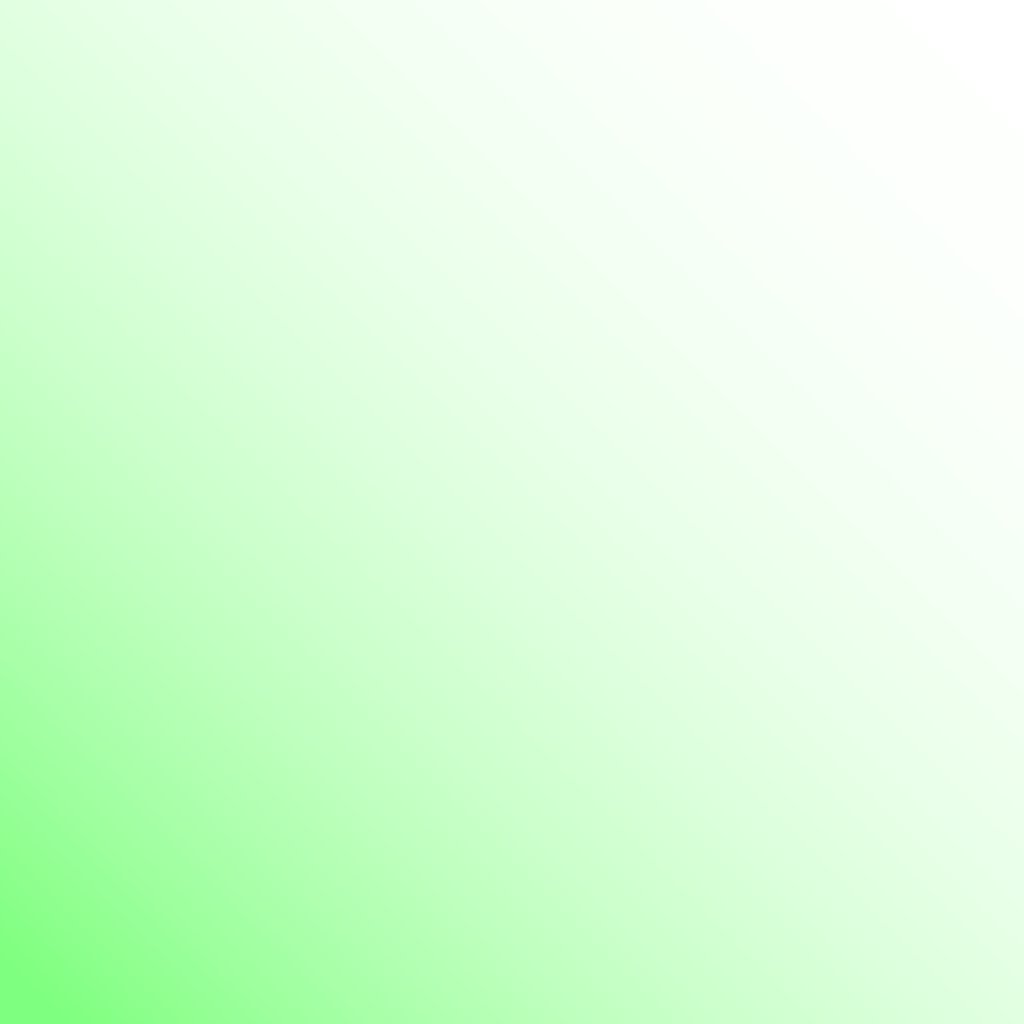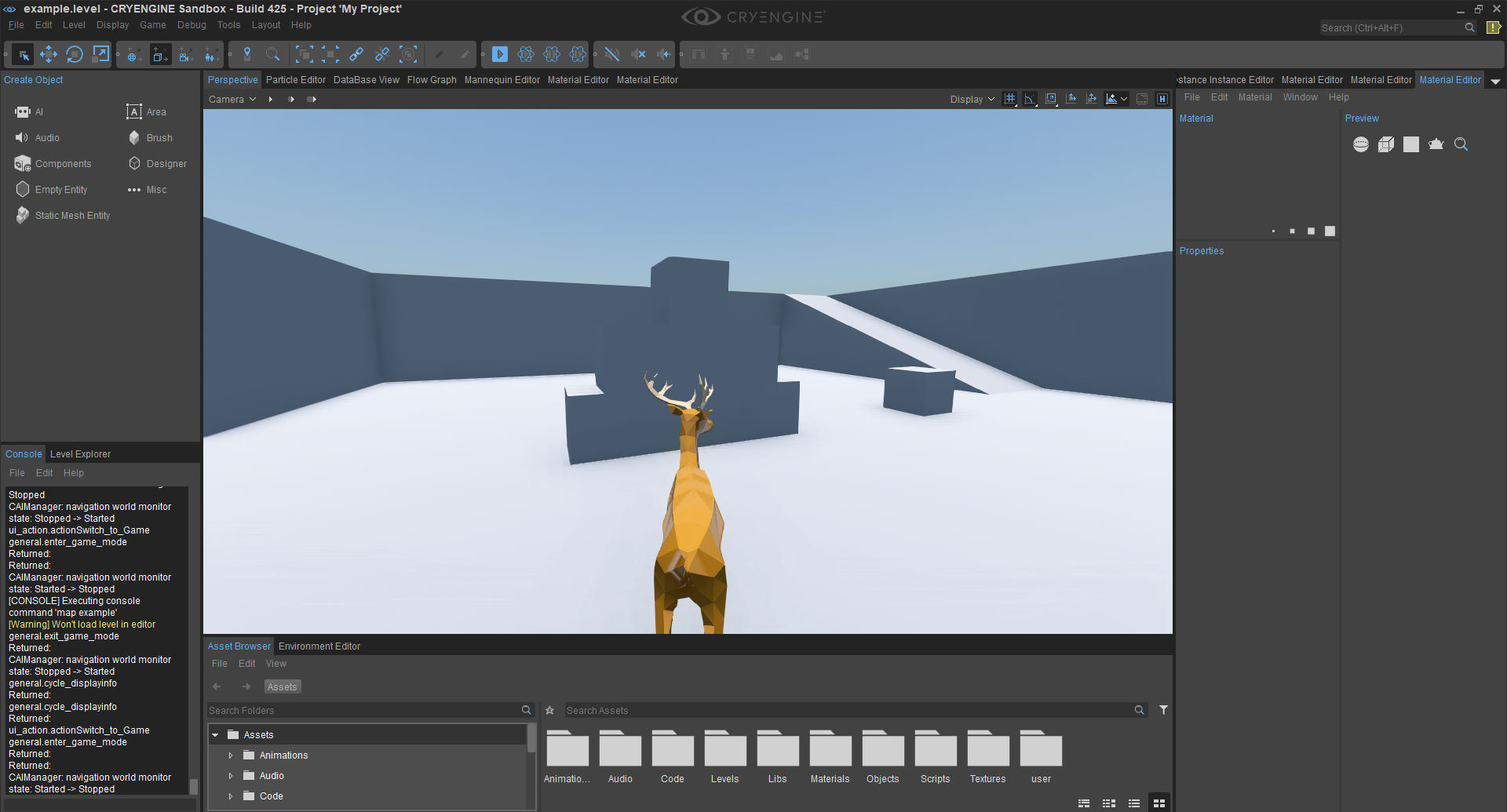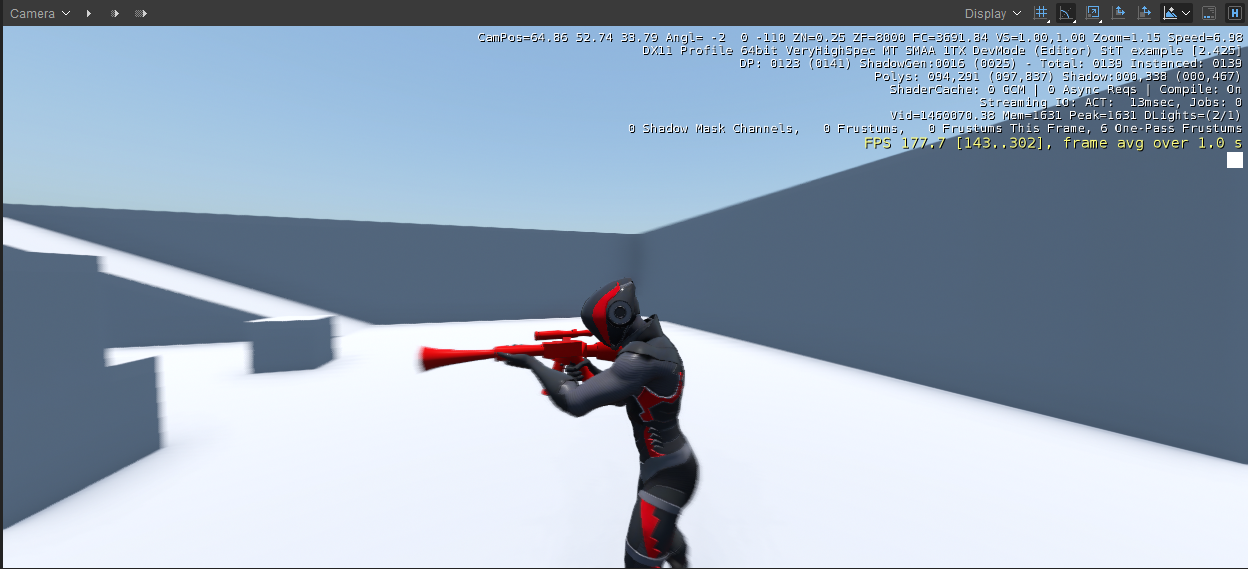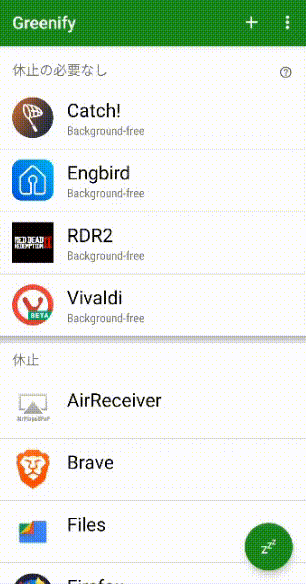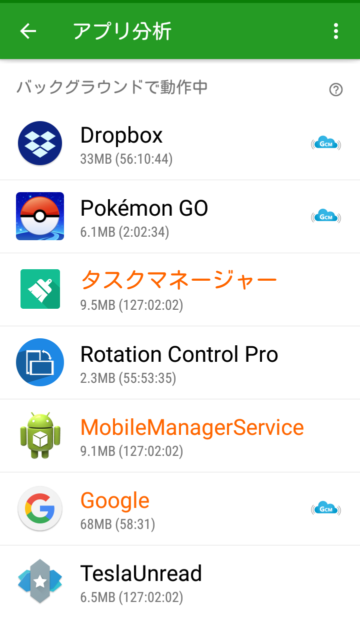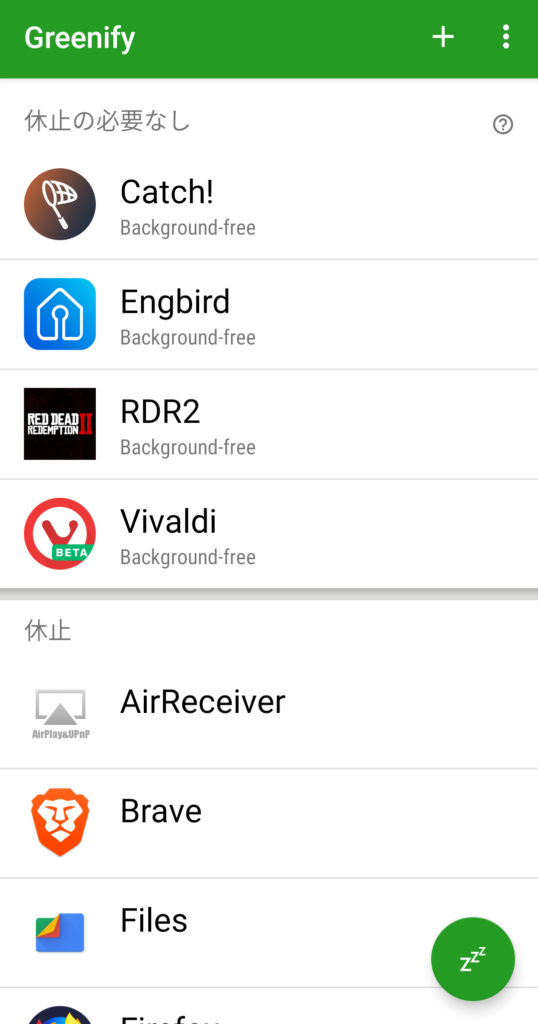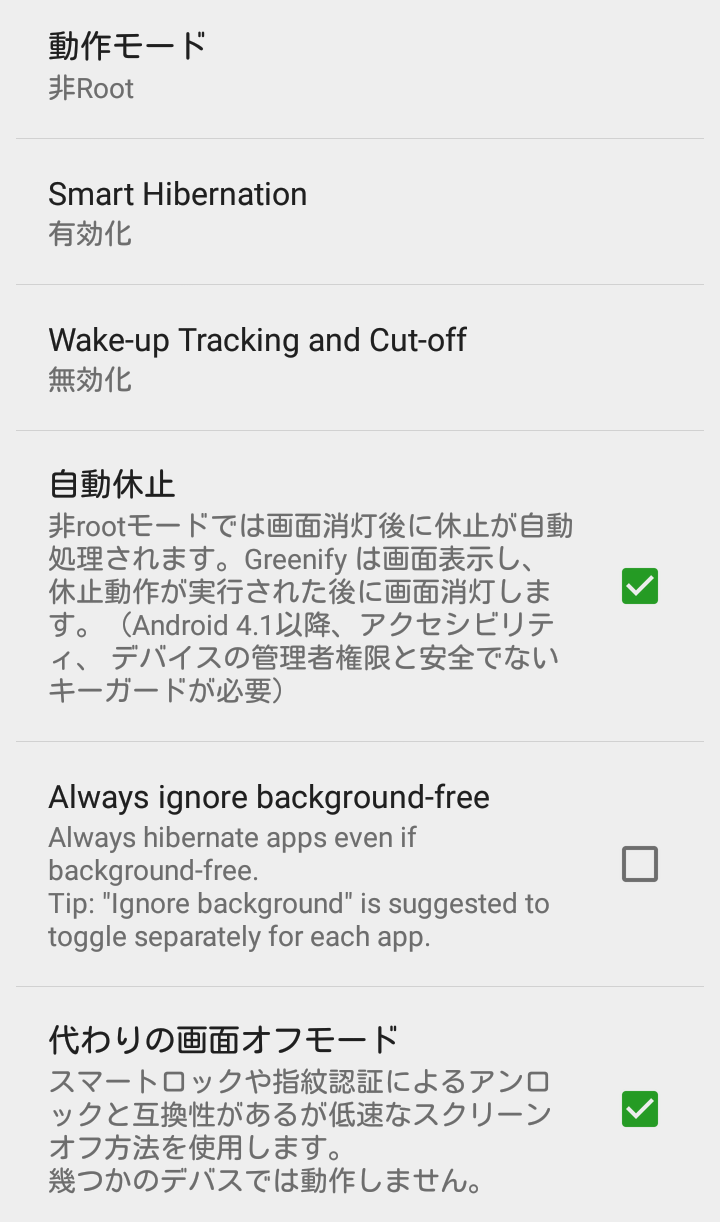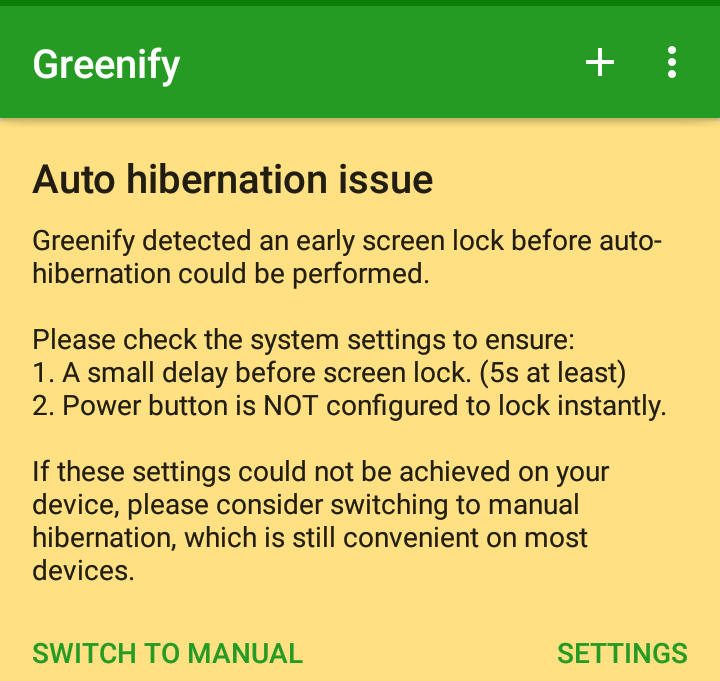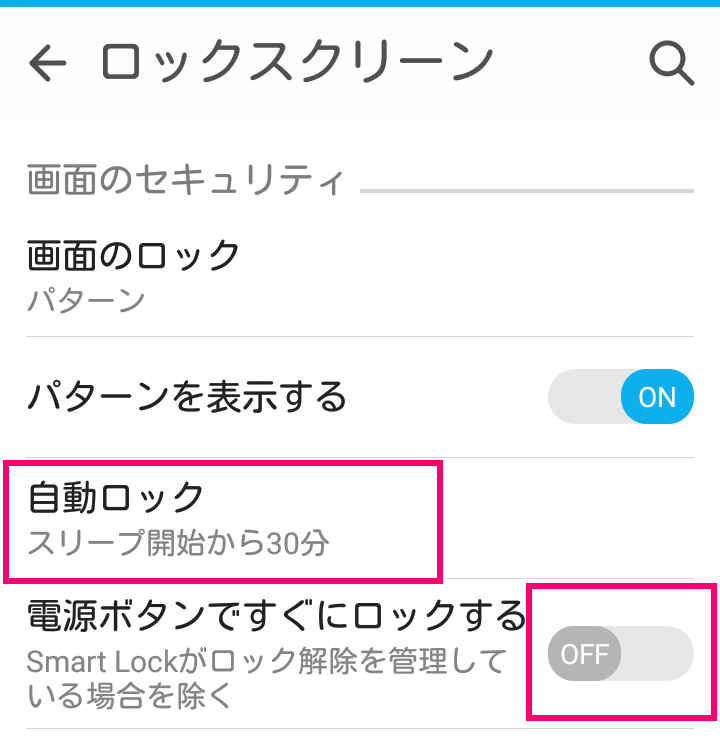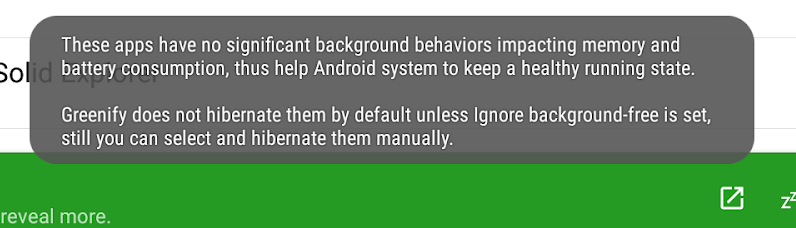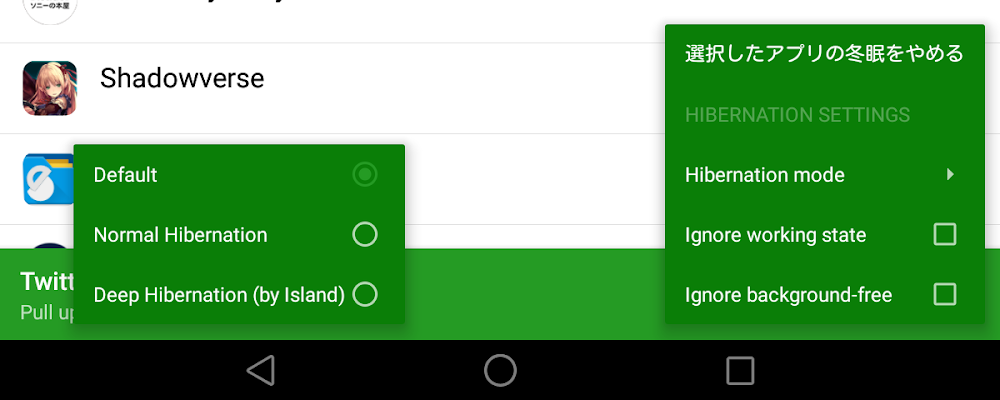Game SDKを使用してゲーム作成する際、Game SDKの機能は必要ですが、デフォルトのFPSゲームの機能は不要ということがあります。この記事では、この使用しないデフォルトのFPSゲームの機能を隠す方法を紹介します。 続きを読む
CRYENGINE 5.6 概要
日本時間 2019年08月29日 夜 Crytekは、CRYENGINE Vの改良、機能強化など新しい機能を導入したCRYENGINE 5.6をリリースしました。
このメジャーリリースには1,000以上の変更点があり、「Hunt:Showdown」に使用された実績のある機能が含まれています。
https://www.cryengine.com/news/cryengine-56-is-available-now
GIMP モノクログレー画像をアルファチャンネルに追加する方法
モノクログレー画像をアルファチャンネルに追加する方法
レイヤー > レイヤーマスク > レイヤーマスクの追加
レイヤーマスクを追加したらアルファチャンネルに追加したい画像を別タブに開き、その画像をすべて選択(Ctrl + A)してコピー(Ctrl + C)
元の画像に戻り、貼り付け(Ctrl + V)
下の画像を「名前を付けて保存」などで保存。アルファチャンネルを表示できる画像ビュアーで見る
アルファチャンネルを表示できる画像ビュアーの例 honeyview
CRYENGINE V プレイヤーキャラクターの変更方法
テンプレートプロジェクトのプレイヤキャラクターの変更方法
ここでは、C++ Template project の「Isometric Pathfinding」を使用しています。GameSDKは使用しません。他のテンプレートプロジェクトでも、もちろんプレイヤキャラクターを変更可能です。
https://docs.cryengine.com/display/CEMANUAL/Tutorial+-+Replacing+the+Player+Character 続きを読む
CRYENGINE V 昼夜のサイクルのライティング
この記事はCRYENGINEのライティングの理解を深めるためにManualの「Tutorial – Lighting – Creating a 24 hour cycle」を日本語に訳した記事です。一部はManualとは違います。
Version CRYENGINE 5.5.2
このチュートリアルでは、CRYENGINE内の[Environment Editor]を使用して、昼夜のサイクルを作成する方法について説明します。これは、地球での基本的なライティングを実現するための筋道として役立ちます。 続きを読む
CRYENGINE V Lightingのセットアップ
CRYENGINEのレンダラは、ライトマップと呼ばれるTextureにシャドウ情報を長時間ベイク処理する必要がある多くの他のエンジンとは異なり、業界で最も速いリアルタイムのライティングエンジンであると考えられておりCRYENGINEは、このレンダラによって有名になりました。
CRYENGINEでは自動でリアルタイムにライトマッピングが行われるためベイク処理は不要です。 続きを読む
CRYENGINE V C# TPSテンプレートに機能追加
CRYENGINE V C# TPSテンプレートにズームなどの機能を追加
CMakeでCRYENGINE Vをビルド
CRYENGINEバージョン 5.3以降ではCMakeでCRYENGINE Vをビルドする。
CMakeをインストール
CMake
https://cmake.org/
GitHubからCRYENGINEのソースコードを取得
まず、GitHubからCRYENGINEのソースコードを取得し、任意のフォルダに置く。
https://github.com/CRYTEK/CRYENGINE
「CRYENGINE SDK」のダウンロード
エクスプローラを開き「download_sdks.exe」を実行「CRYENGINE SDK」が自動でダウンロードされる。
続きを読む
CRYENGINE V Schematycについて
SchematycはUnityのコンポーネント、プレハブに相当するビジュアルスクリプトツール機能です。
一見すると、SchematycはFlow Graphと同じように見えますが、2つのシステムは異なる目的で構築されています。
Flow Graphはlevelスクリプト制御を提供するように設計されているの対し、Schematycはlevel内のObjectのみを制御するように設計されています。
SchematycはC++に直接リンクされており、プログラマーがすべてを書き直す必要はありません。コンパイルも必要ありません。これは非常に効率的であることを意味しており、ユーザはC++の知識をあまり、または必要とせずにゲームを構築することができます。
Android 節電アプリ Greenifyの設定 意訳のルビ付き
Greenifyは無駄に電力を使うアプリを休止状態(ハイバネーション)にすることで節電することが出来るAndroidの節電アプリ。タスクキラーではありません。何度終了させても復活するアプリをキルせず休止状態にすることで節電するアプリ(RAMメモリーの節約が目的ではない節電が目的)
目次
Greenify
Greenifyを正常に実行するため重要な設定
はじめに、Greenifyを正常に実行するために以下の設定が必要です。
- 不要なアプリを自動休止させるために、このGreenifyをバックグラウンドで実行させることが必要で、Android側から勝手にGreenifyを終了させないように設定します。これは、各メーカーごとに異なるので各自調べてください。
- 「システム設定」から「ユーザー補助」の「サービス」からGreenifyの項目を ON します。
- 「システム設定」から「使用履歴にアクセスできるアプリ」からGreenifyの項目を ON します。
Greenifyをアンイストールするには?
「システム設定」から「セキュリティ」の「端末管理」からGreenifyの項目を OFF にすることでアンイストールできます。
Greenifyの設定
TOP画面の右上メニューから設定を選択
「自動休止」項目を ON します。
「代わりの画面オフモード」項目は任意
TOP画面の右上の+から「アプリ分析」画面で、あまり使わないが電池の消耗に影響を与えそうなアプリを選択します。
「バックグラウンドで作動中」と「端末の動作を遅くせるかも…」の項目であまり使わないアプリがあれば選択。この項目のアプリを休止させるのが最も効果が高い。
ただし、DropboxやPokemon GOなどを休止させると、自動バックアップ機能や歩数計などが機能しなくなります。メール、LINEなら起動させるまで通知などが来なくなり不便になる。
右のマーク「GCM」はプッシュ通知機能のあるアプリで休止させるとプッシュ通知が来なくなります。
「その他」の項目もあまり使わないアプリがあれば選択。
設定後、TOP画面に戻ります。
「NO NEED TO HIBERNATE」項目のアプリはメモリや電池の消耗に影響を与える重要なバックグラウンド動作は無いので休止させなくて良いとGreenifyが判断したアプリ。通常は、休止させる必要はないが設定変更することで、休止させることもできます。これらはタスクキラーを使ったほうが良いかも。
動作モード
非Root
Root
Smart Hibernation
Wake-up Tracking and Cut-off
この項目を有効にするには、PCにつなぎ設定する必要があります。
やり方
https://greenify.uservoice.com/knowledgebase/articles/749142
自動休止
非rootモードでは画面消灯後に休止が自動処理されます。Greenify は画面表示し、 休止動作が実行された後に画面消灯しま す。(Android 4.1以降、アクセシビリティ、デバイスの管理者権限と安全でない キーガードが必要)
1. Greenifyをバックグラウンドで実行させる
2. スクリーンロックされるまでに少し時間かける。
3. 「システム設定」から「ユーザー補助」の「サービス」からGreenifyの項目を ON にする。
Always ignore background-free
Always hibernate apps even if background-free.
Tip: “Ignore background” is suggested to toggle separately for each app.
代わりの画面オフモード
スマートロックや指紋認証によるアンロックと互換性があるが低速なスクリーンオフ方法を使用します。幾つかのデパスでは動作しません。
Auto hibernation issue
Greenify detected an early screen lock before autohibernation could be performed.
Please check the system settings to ensure:
1. A small delay before screen lock. (5s at least)
2. Power button is NOT configured to lock instantly.
If these settings could not be achieved on your device, please consider switching to manual hibernation, which is still convenient on most devices.
これらの設定がお使いのデバイスで達成できない場合は、手動ハイバネーションへの切り替えを検討してください。これは、ほとんどのデバイスで依然として有効です。
NO NEED TO HIBERNATE
These apps have no significant background behaviors impacting memory and Solid battery consumption, thus help Android system to keep a healthy running state.
Greenify does not hibernate them by default unless Ignore background-free is set, still you can select and hibernate them manually.
●Default
○Normal Hibernation
○Deep Hibernation (by Island)
HIBERNATION SETTINGS
Hibernation mode ▶
Ignore working state □
Ignore background-free □